Cómo eliminar SoupDealer de los sistemas infectados
TroyanoConocido también como: SoupDealer malware loader
Obtenga un escaneo gratuito y verifique si su computadora está infectada.
ELIMÍNELO AHORAPara usar el producto con todas las funciones, debe comprar una licencia para Combo Cleaner. 7 días de prueba gratuita limitada disponible. Combo Cleaner es propiedad y está operado por RCS LT, la empresa matriz de PCRisk.
¿Qué tipo de malware es SoupDealer?
SoupDealer es un cargador de malware de tres etapas basado en Java capaz de eludir las soluciones antivirus y sandbox tradicionales. Se ha observado que los ciberdelincuentes atacan ordenadores con sistemas operativos Windows ubicados en Turquía. El malware se utiliza para obtener acceso remoto a los sistemas infectados.
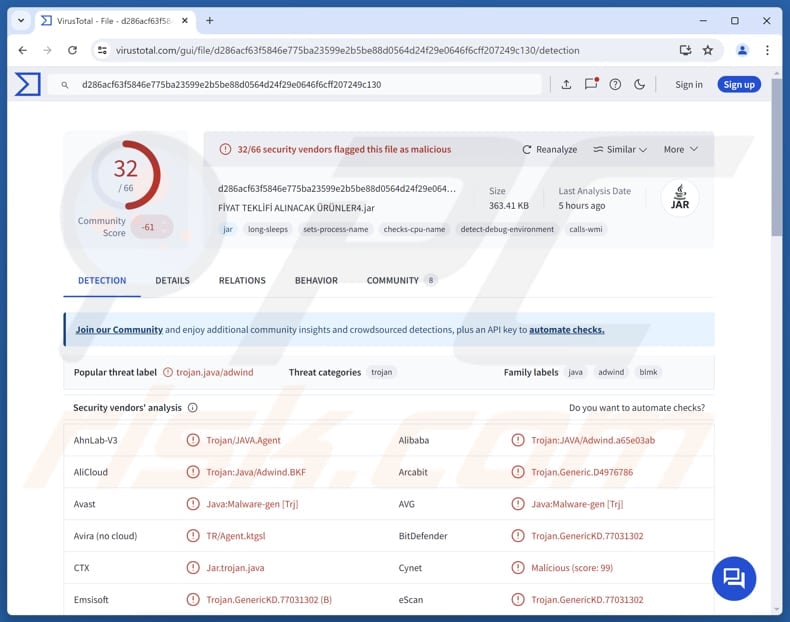
Más información sobre SoupDealer
El malware se inicia como un archivo Java que está codificado con código basura para dificultar su descompilación por parte de las herramientas de seguridad. Contiene código oculto que ejecuta la siguiente etapa mediante descifrado. Tras su ejecución, la siguiente parte del malware se carga directamente en la memoria del ordenador.
Esta etapa también está cifrada y debe descifrarse antes de pasar a la siguiente. La etapa final (tercera) es el programa malicioso real, SoupDealer. Antes de ejecutarse, comprueba si el ordenador utiliza Windows, tiene suficientes recursos (RAM, CPU), se encuentra en Turquía (u otro país especificado) y no está protegido por un antivirus.
Si todo está en orden, el malware se hace persistente añadiendo tareas programadas e instalando TOR. A continuación, se conecta a sus servidores de control ocultos y activa Adwind. Durante la configuración, Adwind recibe la dirección del servidor, una contraseña y los puertos que debe utilizar para conectarse con los atacantes.
Una vez establecida la conexión, el malware permanece en línea y espera instrucciones, lo que permite a los atacantes controlar de forma remota el ordenador infectado. Estas instrucciones se utilizan para realizar diversas acciones en el dispositivo infectado.
Los ciberdelincuentes pueden mostrar mensajes de texto o imágenes en la pantalla de la víctima, capturar la pantalla de la víctima, apagar, reiniciar y eliminar el malware, abrir sitios web, iniciar ataques DDoS, gestionar (por ejemplo, navegar, cargar, descargar) archivos y ejecutar diversas órdenes.
Mediante los comandos mencionados, el malware puede descargar nuevos archivos o ejecutar comandos directamente en el ordenador de la víctima. Puede copiarse a sí mismo en carpetas compartidas de la red local, desactivar Windows Defender o volver a ejecutarse con derechos de administrador.
Además, el malware puede eliminar Windows Defender, añadir su ruta JAR a la lista de exclusión de Defender, ejecutar comandos del sistema, desinstalarse y terminarse a sí mismo, desinstalar y apagar el dispositivo, y descargar y ejecutar archivos JAR.
| Nombre | SoupDealer malware loader |
| Tipo de amenaza | Cargador de malware |
| Nombres de detección | Avast (Java:Malware-gen [Trj]), Combo Cleaner (Trojan.GenericKD.77031302), ESET-NOD32 (Java/Adwind. BBX), Kaspersky (HEUR:Backdoor.Java.Adwind.gen), Microsoft (Trojan:Win32/Egairtigado!rfn), Lista completa (VirusTotal) |
| Síntomas | Los troyanos están diseñados para infiltrarse sigilosamente en el ordenador de la víctima y permanecer en silencio, por lo que no se observan síntomas particulares en un equipo infectado. |
| Métodos de distribución | Archivos adjuntos de correo electrónico infectados (archivos JAR) |
| Daños | Robo de contraseñas e información bancaria, suplantación de identidad, incorporación del ordenador de la víctima a una red de bots, pérdidas económicas, suplantación de identidad, infecciones adicionales. |
| Eliminación de Malware |
Para eliminar posibles infecciones de malware, escanee su computadora con un software antivirus legítimo. Nuestros investigadores de seguridad recomiendan usar Combo Cleaner. Descargue Combo Cleaner para WindowsEl detector gratuito verifica si su equipo está infectado. Para usar el producto con todas las funciones, debe comprar una licencia para Combo Cleaner. 7 días de prueba gratuita limitada disponible. Combo Cleaner es propiedad y está operado por RCS LT, la empresa matriz de PCRisk. |
Conclusión
En conclusión, SoupDealer es un malware que evade la detección, se conecta a servidores ocultos y permite a los atacantes controlar los dispositivos infectados de forma remota. Puede mostrar mensajes, capturar pantallas, gestionar archivos, desactivar herramientas de seguridad, propagarse por las redes, descargar y ejecutar archivos, e incluso apagarse o eliminarse a sí mismo, lo que lo convierte en una amenaza peligrosa.
¿Cómo se infiltró SoupDealer en mi ordenador?
El malware se propaga a través de correos electrónicos engañosos que contienen un archivo adjunto malicioso (por ejemplo, un archivo JAR llamado «TEKLIFALINACAKURUNLER.jar»), que actúa como un cargador de tres etapas. Si un usuario abre el archivo adjunto, el malware comienza su proceso de infección.
El malware también puede transmitirse a través de software pirateado, estafas de soporte técnico falso y vulnerabilidades en programas obsoletos. Además, los ciberdelincuentes utilizan anuncios maliciosos, descargadores de terceros, sitios web comprometidos, plataformas peer-to-peer y unidades USB infectadas. Las infecciones suelen producirse después de que los usuarios interactúan con archivos maliciosos.
¿Cómo evitar la instalación de malware?
No abra archivos adjuntos inesperados ni haga clic en enlaces sospechosos en correos electrónicos o mensajes de fuentes desconocidas. Descargue software y archivos solo de sitios web oficiales o tiendas de aplicaciones de confianza, y asegúrese de que su sistema operativo, navegadores y aplicaciones se actualicen periódicamente.
Evite interactuar con anuncios, enlaces u otros elementos de sitios web poco fiables, y rechace siempre las solicitudes de notificación de dichas páginas. Utilice software de seguridad fiable para proteger su dispositivo. Si cree que su ordenador ya está infectado, le recomendamos que ejecute un análisis con Combo Cleaner Antivirus para Windows para eliminar automáticamente el malware infiltrado.
Eliminación automática instantánea de malware:
La eliminación manual de amenazas puede ser un proceso largo y complicado que requiere conocimientos informáticos avanzados. Combo Cleaner es una herramienta profesional para eliminar malware de forma automática, que está recomendado para eliminar malware. Descárguelo haciendo clic en el siguiente botón:
DESCARGAR Combo CleanerSi decide descargar este programa, quiere decir que usted está conforme con nuestra Política de privacidad y Condiciones de uso. Para usar el producto con todas las funciones, debe comprar una licencia para Combo Cleaner. 7 días de prueba gratuita limitada disponible. Combo Cleaner es propiedad y está operado por RCS LT, la empresa matriz de PCRisk.
Menú rápido:
- ¿Qué es SoupDealer?
- PASO 1. Eliminación manual del malware SoupDealer.
- PASO 2. Compruebe si su ordenador está limpio.
¿Cómo eliminar el malware manualmente?
La eliminación manual de malware es una tarea complicada; por lo general, lo mejor es dejar que los programas antivirus o antimalware lo hagan automáticamente. Para eliminar este malware, recomendamos utilizar Combo Cleaner Antivirus para Windows.
Si desea eliminar el malware manualmente, el primer paso es identificar el nombre del malware que desea eliminar. A continuación se muestra un ejemplo de un programa sospechoso que se ejecuta en el equipo de un usuario:

Si ha comprobado la lista de programas que se están ejecutando en su ordenador, por ejemplo, utilizando el administrador de tareas, y ha identificado un programa que parece sospechoso, debe continuar con estos pasos:
 Descargue un programa llamado Autoruns. Este programa muestra las aplicaciones de inicio automático, el Registro y las ubicaciones del sistema de archivos:
Descargue un programa llamado Autoruns. Este programa muestra las aplicaciones de inicio automático, el Registro y las ubicaciones del sistema de archivos:

 Reinicie el equipo en modo seguro:
Reinicie el equipo en modo seguro:
Usuarios de Windows XP y Windows 7: Inicie el equipo en modo seguro. Haga clic en Inicio, Apagar, Reiniciar y Aceptar. Durante el proceso de inicio del equipo, pulse varias veces la tecla F8 del teclado hasta que aparezca el menú Opciones avanzadas de Windows y, a continuación, seleccione Modo seguro con funciones de red en la lista.

Vídeo que muestra cómo iniciar Windows 7 en «Modo seguro con funciones de red»:
Usuarios de Windows 8: Inicie Windows 8 en modo seguro con funciones de red. Vaya a la pantalla de inicio de Windows 8, escriba «Avanzado» y, en los resultados de búsqueda, seleccione «Configuración». Haga clic en «Opciones de inicio avanzadas» y, en la ventana «Configuración general del PC» que se abre, seleccione «Inicio avanzado».
Haga clic en el botón «Reiniciar ahora». El equipo se reiniciará y aparecerá el «Menú de opciones de inicio avanzadas». Haga clic en el botón «Solucionar problemas» y, a continuación, haga clic en el botón «Opciones avanzadas». En la pantalla de opciones avanzadas, haga clic en «Configuración de inicio».
Haga clic en el botón «Reiniciar». El equipo se reiniciará y aparecerá la pantalla Configuración de inicio. Pulse F5 para arrancar en modo seguro con funciones de red.

Vídeo que muestra cómo iniciar Windows 8 en «Modo seguro con funciones de red»:
Usuarios de Windows 10: Haga clic en el logotipo de Windows y seleccione el icono de encendido. En el menú que se abre, haga clic en «Reiniciar» mientras mantiene pulsada la tecla «Mayús» del teclado. En la ventana «Elija una opción», haga clic en «Solucionar problemas» y, a continuación, seleccione «Opciones avanzadas».
En el menú de opciones avanzadas, seleccione «Configuración de inicio» y haga clic en el botón «Reiniciar». En la ventana siguiente, debe hacer clic en la tecla «F5» del teclado. Esto reiniciará el sistema operativo en modo seguro con funciones de red.

Vídeo que muestra cómo iniciar Windows 10 en «Modo seguro con funciones de red»:
 Extraiga el archivo descargado y ejecute el archivo Autoruns.exe.
Extraiga el archivo descargado y ejecute el archivo Autoruns.exe.

 En la aplicación Autoruns, haga clic en «Opciones» en la parte superior y desmarque las opciones «Ocultar ubicaciones vacías» y «Ocultar entradas de Windows». Después de este procedimiento, haga clic en el icono «Actualizar».
En la aplicación Autoruns, haga clic en «Opciones» en la parte superior y desmarque las opciones «Ocultar ubicaciones vacías» y «Ocultar entradas de Windows». Después de este procedimiento, haga clic en el icono «Actualizar».

 Comprueba la lista proporcionada por la aplicación Autoruns y localiza el archivo malicioso que deseas eliminar.
Comprueba la lista proporcionada por la aplicación Autoruns y localiza el archivo malicioso que deseas eliminar.
Debe anotar su ruta completa y su nombre. Tenga en cuenta que algunos programas maliciosos ocultan los nombres de los procesos bajo nombres de procesos legítimos de Windows. En esta fase, es muy importante evitar eliminar archivos del sistema. Una vez localizado el programa sospechoso que desea eliminar, haga clic con el botón derecho del ratón sobre su nombre y seleccione «Eliminar».

Después de eliminar el malware mediante la aplicación Autoruns (esto garantiza que el malware no se ejecute automáticamente la próxima vez que se inicie el sistema), debe buscar el nombre del malware en su ordenador. Asegúrese de habilitar los archivos y carpetas ocultos antes de continuar. Si encuentra el nombre del archivo del malware, asegúrese de eliminarlo.

Reinicie el ordenador en modo normal. Si sigue estos pasos, debería eliminar cualquier malware de su ordenador. Tenga en cuenta que la eliminación manual de amenazas requiere conocimientos avanzados de informática. Si no los tiene, deje la eliminación de malware en manos de programas antivirus y antimalware.
Es posible que estos pasos no funcionen con infecciones de malware avanzadas. Como siempre, es mejor prevenir la infección que intentar eliminar el malware más tarde. Para mantener su ordenador seguro, instale las últimas actualizaciones del sistema operativo y utilice un software antivirus. Para asegurarse de que su ordenador está libre de infecciones de malware, le recomendamos que lo analice con Combo Cleaner Antivirus para Windows.
Preguntas frecuentes (FAQ)
Mi ordenador está infectado con SoupDealer, ¿debo formatear mi dispositivo de almacenamiento para deshacerme de él?
Aunque este método puede eliminar SoupDealer, también borrará todos los datos almacenados. Las soluciones de seguridad como Combo Cleaner suelen eliminar el malware sin necesidad de borrar completamente el dispositivo.
¿Cuáles son los mayores problemas que puede causar el malware?
El malware puede robar datos confidenciales, bloquear o dañar archivos, ralentizar los sistemas, ejecutar otros programas maliciosos, etc. Por lo general, a las víctimas les roban su identidad, su dinero o sus cuentas, o se enfrentan a otros problemas.
¿Cuál es el propósito de SoupDealer?
El propósito de este malware es obtener en secreto el control remoto total de un ordenador infectado. Puede llevar a cabo muchas acciones maliciosas, como robar información, desactivar herramientas de seguridad, propagarse a otros dispositivos, descargar y ejecutar archivos adicionales, lanzar ataques DDoS y mucho más.
¿Cómo se infiltró SoupDealer en mi dispositivo?
El malware entra en los sistemas principalmente a través de correos electrónicos engañosos con archivos adjuntos maliciosos. También puede provenir de software pirateado, estafas de soporte técnico falso, anuncios maliciosos, sitios web comprometidos, descargadores de terceros, plataformas peer-to-peer o unidades USB infectadas, normalmente después de que los usuarios interactúen con archivos dañinos.
¿Combo Cleaner me protegerá del malware?
Sí, Combo Cleaner puede detectar y eliminar la mayoría del malware. Es importante realizar un análisis completo del sistema, ya que las amenazas avanzadas suelen ocultarse en lo más profundo del dispositivo.
Compartir:

Tomas Meskauskas
Investigador experto en seguridad, analista profesional de malware
Me apasiona todo lo relacionado con seguridad informática y tecnología. Me avala una experiencia de más de 10 años trabajando para varias empresas de reparación de problemas técnicos y seguridad on-line. Como editor y autor de PCrisk, llevo trabajando desde 2010. Sígueme en Twitter y LinkedIn para no perderte nada sobre las últimas amenazas de seguridad en internet.
El portal de seguridad PCrisk es ofrecido por la empresa RCS LT.
Investigadores de seguridad han unido fuerzas para ayudar a educar a los usuarios de ordenadores sobre las últimas amenazas de seguridad en línea. Más información sobre la empresa RCS LT.
Nuestras guías de desinfección de software malicioso son gratuitas. No obstante, si desea colaborar, puede realizar una donación.
DonarEl portal de seguridad PCrisk es ofrecido por la empresa RCS LT.
Investigadores de seguridad han unido fuerzas para ayudar a educar a los usuarios de ordenadores sobre las últimas amenazas de seguridad en línea. Más información sobre la empresa RCS LT.
Nuestras guías de desinfección de software malicioso son gratuitas. No obstante, si desea colaborar, puede realizar una donación.
Donar
▼ Mostrar discusión